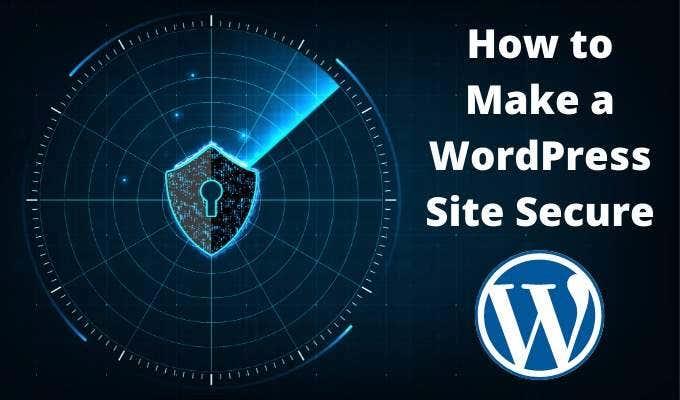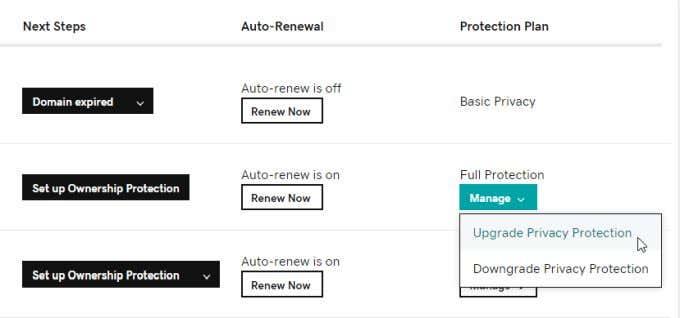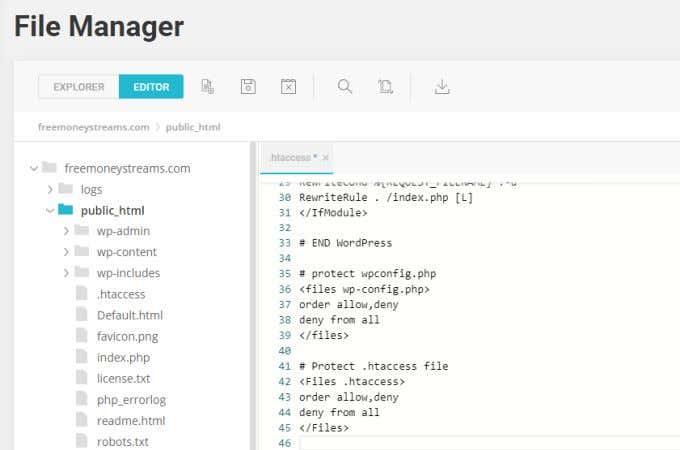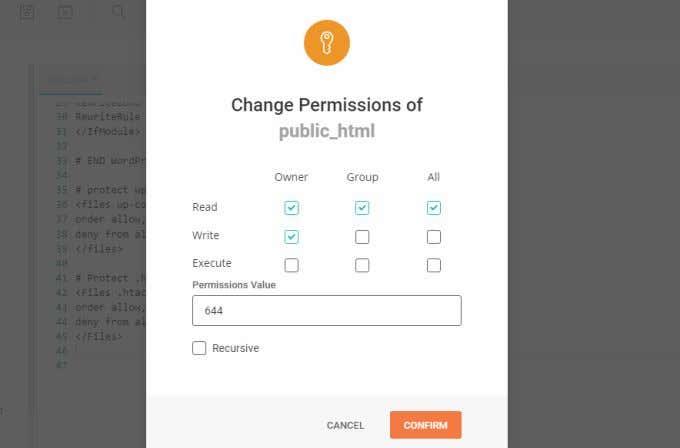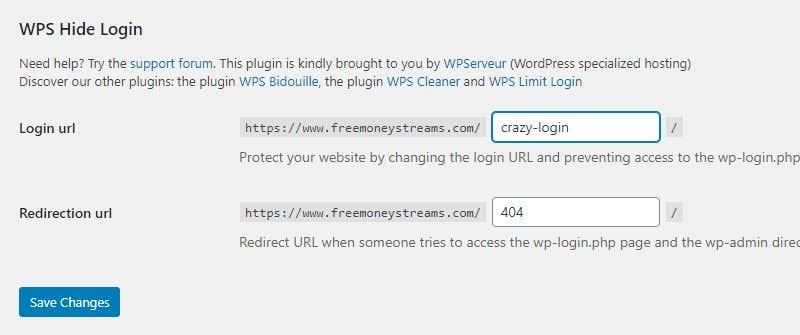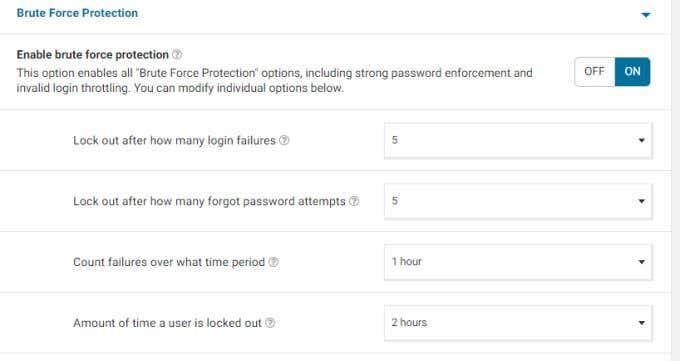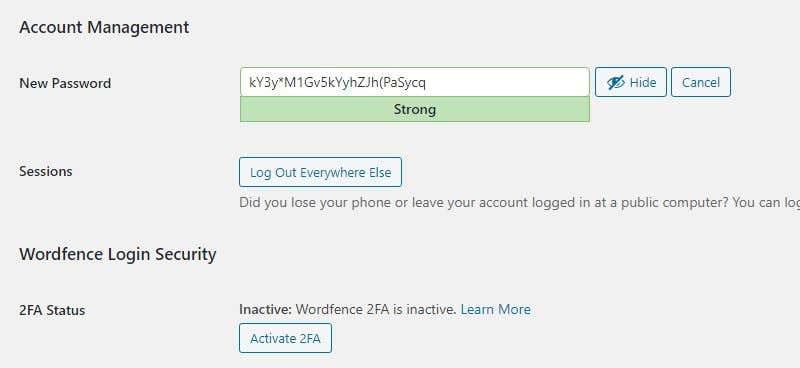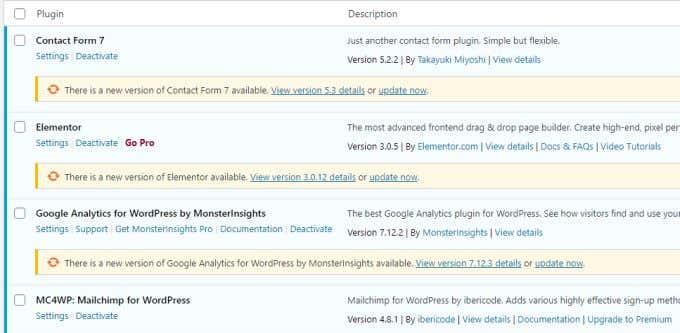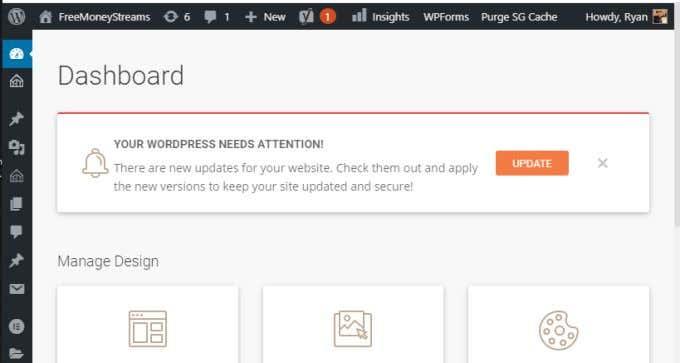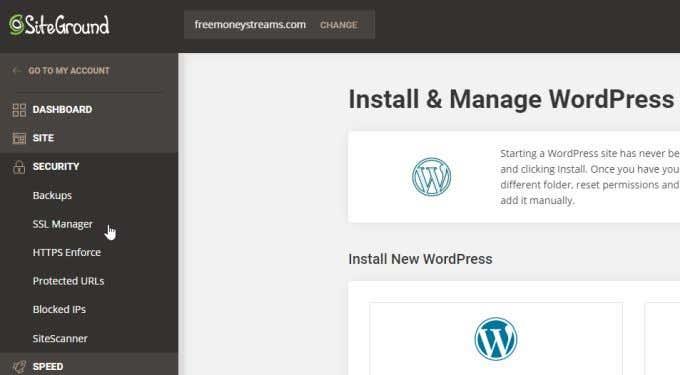Lanzar o teu propio sitio de WordPress nestes días é bastante sinxelo. Desafortunadamente, os piratas informáticos non tardarán moito en comezar a apuntar ao teu sitio.
A mellor forma de facer un sitio de WordPress seguro é comprender todos os puntos de vulnerabilidade que se derivan de executar un sitio de WordPress. A continuación, instale a seguridade adecuada para bloquear os hackers en cada un deses puntos.
Neste artigo aprenderás a protexer mellor o teu dominio, o teu inicio de sesión en WordPress e as ferramentas e complementos dispoñibles para protexer o teu sitio de WordPress.
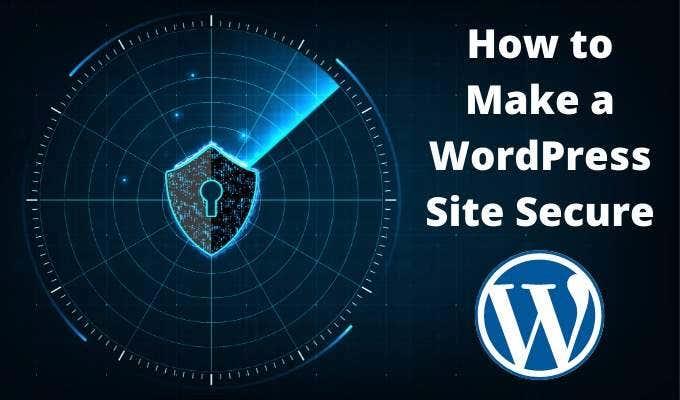
Crea un dominio privado
Hoxe en día é moi sinxelo atopar un dominio dispoñible e compralo a un prezo moi barato. A maioría da xente nunca compra ningún complemento de dominio para o seu dominio. Non obstante, un complemento que sempre debes ter en conta é a protección da privacidade.
Hai tres niveis básicos de protección da privacidade con GoDaddy, pero estes tamén coinciden coas ofertas da maioría dos provedores de dominios.
- Básico : oculta o teu nome e información de contacto no directorio WHOIS. Isto só está dispoñible se o teu goberno che permite ocultar a información de contacto do dominio.
- Completo : Substitúe a súa propia información por un enderezo de correo electrónico alternativo e información de contacto para ocultar a súa identidade real.
- Último : seguridade adicional que bloquea a exploración de dominios maliciosos e inclúe a vixilancia da seguridade do sitio web para o teu sitio real.
Normalmente, actualizar o teu dominio a un destes niveis de seguranza só require escoller a actualización desde un menú despregable na páxina de listaxe do teu dominio.
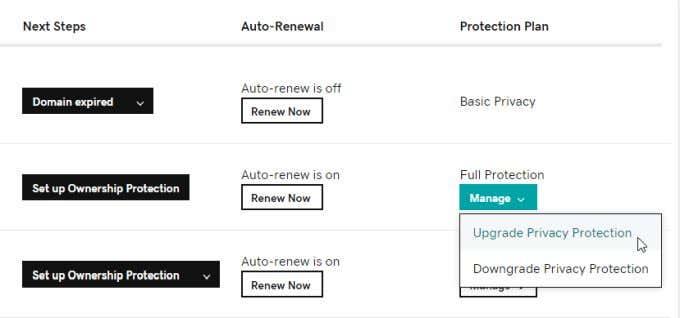
A protección básica do dominio é bastante barata (xeralmente uns 9,99 dólares ao ano) e os niveis máis altos de seguridade non son moito máis caros.
Esta é unha excelente forma de evitar que os spammers eliminen a túa información de contacto da base de datos WHOIS ou outras persoas con intención maliciosa que queiran acceder á túa información de contacto.
Ocultar ficheiros wp-config.php e .htaccess
Cando instales WordPress por primeira vez, terás que incluír o ID administrativo e o contrasinal da túa base de datos SQL de WordPress no ficheiro wp-config.php.
Eses datos cífranse despois da instalación, pero tamén queres evitar que os piratas informáticos poidan editar este ficheiro e romper o teu sitio web. Para iso, busque e edite o ficheiro .htaccess no cartafol raíz do seu sitio e engada o seguinte código na parte inferior do ficheiro.
# protexer wpconfig.php
orde permitir, negar
negar de todos
Para evitar cambios no propio .htaccess, engade tamén o seguinte á parte inferior do ficheiro.
# Protexer o ficheiro .htaccess
orde permitir, negar
negar de todos
Garda o ficheiro e sae do editor de ficheiros.
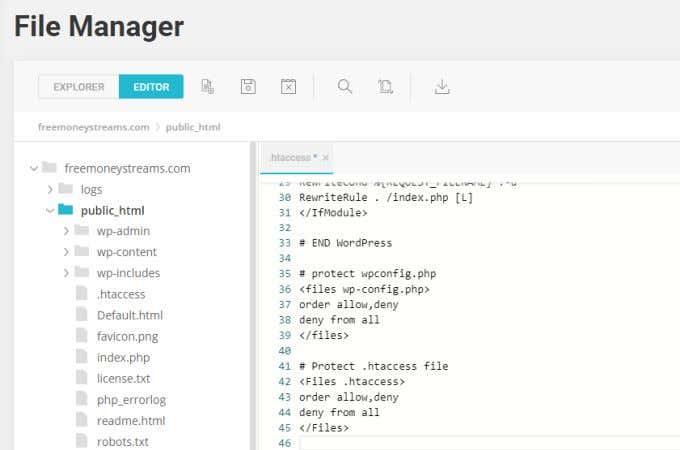
Tamén podes considerar facer clic co botón dereito en cada ficheiro e cambiar os permisos para eliminar completamente o acceso de escritura para todos.
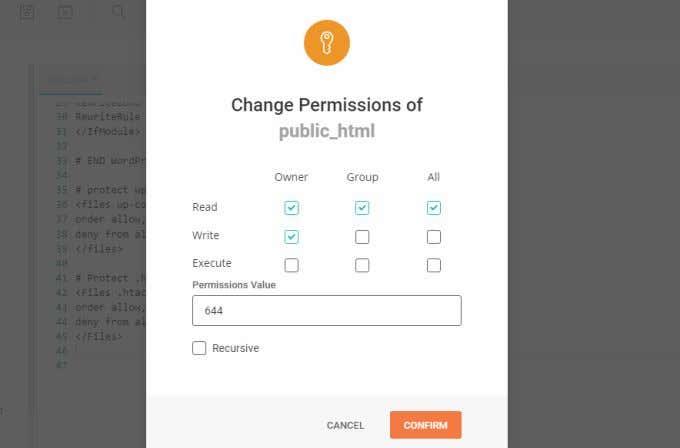
Mentres facelo no ficheiro wp-config.php non debería causar ningún problema, facelo en .htaccess podería causar problemas. Especialmente se estás executando algún complemento de WordPress de seguridade que poida necesitar editar o ficheiro .htaccess por ti.
Se recibe algún erro de WordPress, sempre pode actualizar os permisos para permitir o acceso de escritura no ficheiro .htaccess de novo.
Cambia o teu URL de inicio de sesión de WordPress
Dado que a páxina de inicio de sesión predeterminada para cada sitio de WordPress é yourdomain/wp-admin.php, os piratas informáticos usarán este URL para intentar piratear o teu sitio.
Farán isto mediante o que se coñece como ataques de "forza bruta" nos que enviarán variacións dos nomes de usuario e contrasinais típicos que moitas persoas usan habitualmente. Os hackers esperan ter sorte e conseguir a combinación correcta.
Podes deter estes ataques por completo cambiando o URL de inicio de sesión de WordPress por algo non estándar.
Hai moitos complementos de WordPress para axudarche a facelo. Un dos máis comúns é o WPS Hide Login .
Este complemento engade unha sección á pestana Xeral en Configuración en WordPress.
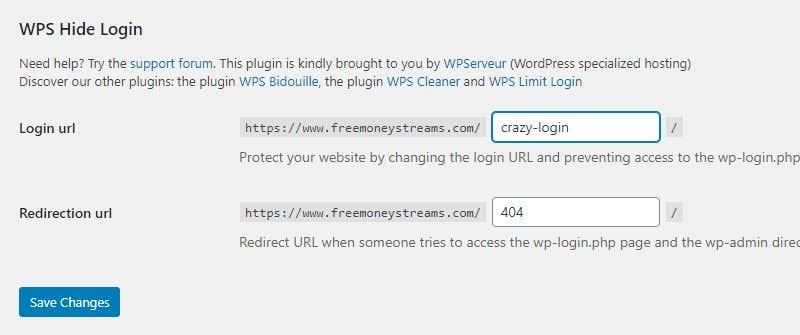
Alí, pode escribir calquera URL de inicio de sesión que desexe e seleccionar Gardar cambios para activalo. A próxima vez que queiras iniciar sesión no teu sitio de WordPress, utiliza este novo URL.
Se alguén tenta acceder ao teu antigo URL de administrador de wp, será redirixido á páxina 404 do teu sitio.
Nota : Se usas un complemento de caché, asegúrate de engadir o teu novo URL de inicio de sesión á lista de sitios para non almacenar na caché. A continuación, asegúrate de limpar a caché antes de volver iniciar sesión no teu sitio de WordPress.
Instala un complemento de seguranza de WordPress
Hai moitos complementos de seguridade de WordPress para escoller. De todos eles, Wordfence é o máis descargado, por unha boa razón.
A versión gratuíta de Wordfence inclúe un potente motor de dixitalización que busca ameazas de portas traseiras, códigos maliciosos nos teus complementos ou no teu sitio, ameazas de inxección de MySQL e moito máis. Tamén inclúe un firewall para bloquear ameazas activas como ataques DDOS.
Tamén che permitirá deter os ataques de forza bruta limitando os intentos de inicio de sesión e bloqueando os usuarios que realizan demasiados intentos de inicio de sesión incorrectos.
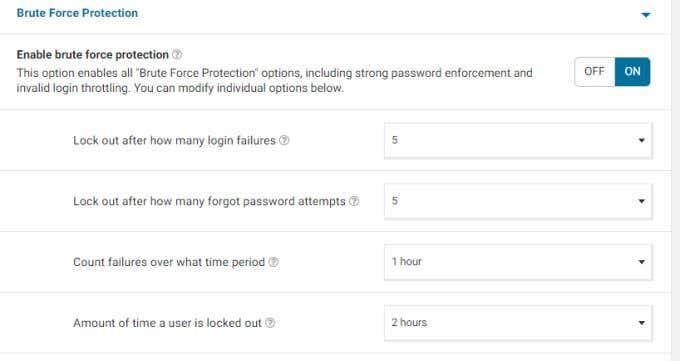
Hai bastantes opcións dispoñibles na versión gratuíta. Máis que suficiente para protexer sitios web pequenos e medianos da maioría dos ataques.
Tamén hai unha páxina de panel útil que podes revisar para controlar as ameazas e ataques recentes que foron bloqueados.
Use o xerador de contrasinais de WordPress e 2FA
O último que queres é que os hackers adiviñen facilmente o teu contrasinal. Desafortunadamente, demasiadas persoas usan contrasinais moi sinxelos que son fáciles de adiviñar. Algúns exemplos inclúen o uso do nome do sitio web ou do propio nome do usuario como parte do contrasinal ou non usar ningún carácter especial.
Se actualizaches a versión máis recente de WordPress, tes acceso a poderosas ferramentas de seguridade de contrasinais para protexer o teu sitio de WordPress.
O primeiro paso para mellorar a seguridade do teu contrasinal é ir a cada usuario do teu sitio, desprázate ata a sección Xestión de contas e selecciona o botón Xerar contrasinal .
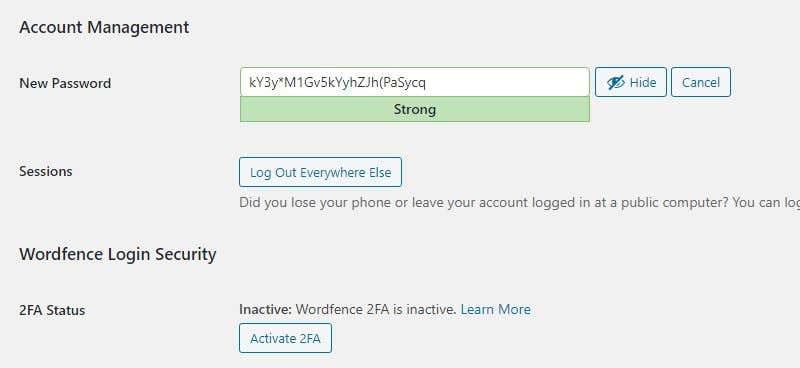
Isto xerará un contrasinal longo e moi seguro que inclúe letras, números e caracteres especiais. Garda este contrasinal nun lugar seguro, preferiblemente nun documento nunha unidade externa que poidas desconectar do teu ordenador mentres esteas en liña.
Seleccione Pechar sesión en calquera outro lugar para asegurarse de que todas as sesións activas estean pechadas.
Finalmente, se instalou o complemento de seguranza Wordfence, verá un botón Activar 2FA . Seleccione esta opción para activar a autenticación de dous factores para os seus inicios de sesión de usuario.
Se non estás a usar Wordfence, terás que instalar algún destes populares complementos 2FA.
Outras consideracións de seguridade importantes
Hai algunhas cousas máis que podes facer para protexer completamente o teu sitio de WordPress.
Tanto os complementos de WordPress como a propia versión de WordPress deben estar actualizados en todo momento. Os piratas informáticos adoitan tentar explotar as vulnerabilidades das versións antigas do código do teu sitio. Se non actualizas ambos, estás deixando o teu sitio en perigo.
1. Seleccione regularmente Complementos e Complementos instalados no panel de administración de WordPress. Revisa todos os complementos para ver un estado que indica que hai unha nova versión dispoñible.
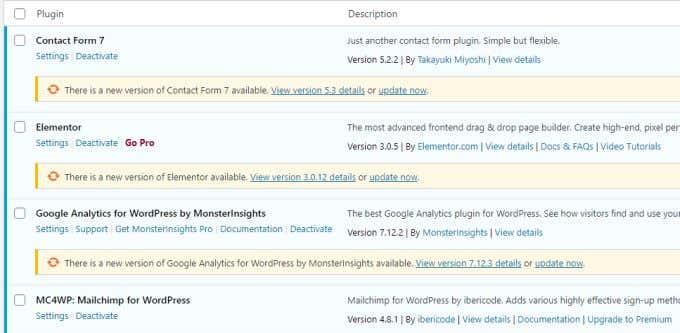
Cando vexas un que non está actualizado, selecciona Actualizar agora . Tamén podes considerar a opción de seleccionar Activar actualizacións automáticas para os teus complementos.
Non obstante, algunhas persoas desconfían de facelo xa que as actualizacións de complementos ás veces poden romper o teu sitio ou tema. Polo tanto, sempre é unha boa idea probar as actualizacións de complementos nun sitio de proba de WordPress local antes de activalas no teu sitio en directo.
2. Cando inicies sesión no teu panel de WordPress, verás unha notificación de que WordPress está desactualizado se estás executando unha versión anterior.
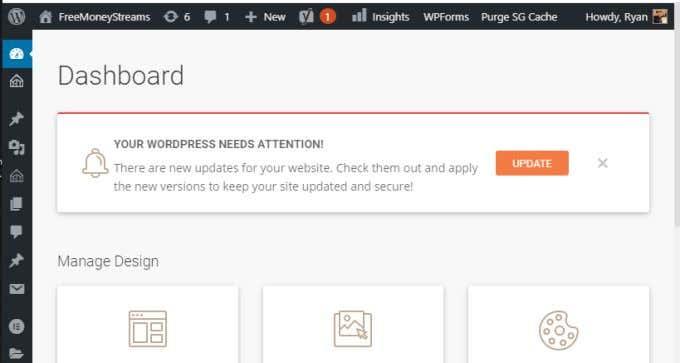
De novo, fai unha copia de seguridade do sitio e cárgueo nun sitio de proba local no teu propio PC para probar que a actualización de WordPress non rompe o teu sitio antes de actualizalo no teu sitio web en directo.
3. Aproveita as funcións de seguranza gratuítas do teu servidor web. A maioría dos servidores web ofrecen unha variedade de servizos de seguranza gratuítos para os sitios que aloxa. Fan isto porque non só protexe o teu sitio, senón que mantén a salvo de todo o servidor. Isto é especialmente importante cando estás nunha conta de hospedaxe compartida onde outros clientes teñen sitios web no mesmo servidor.
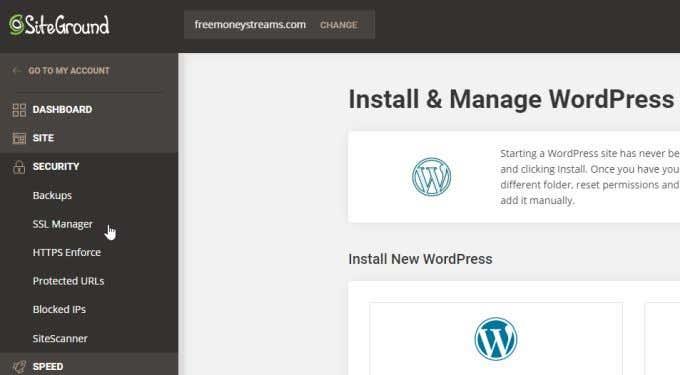
Estes adoitan incluír instalacións de seguranza SSL gratuítas para o teu sitio, copias de seguranza gratuítas , a capacidade de bloquear enderezos IP maliciosos e mesmo un escáner de sitios gratuíto que analizará regularmente o teu sitio en busca de códigos maliciosos ou vulnerabilidades.
Executar un sitio web nunca é tan sinxelo como instalar WordPress e só publicar contido. É importante que o teu sitio web de WordPress sexa o máis seguro posible. Todos os consellos anteriores poden axudarche a facelo sen demasiado esforzo.